Kaip gauti daugialypį vaizdą „YouTube TV“.
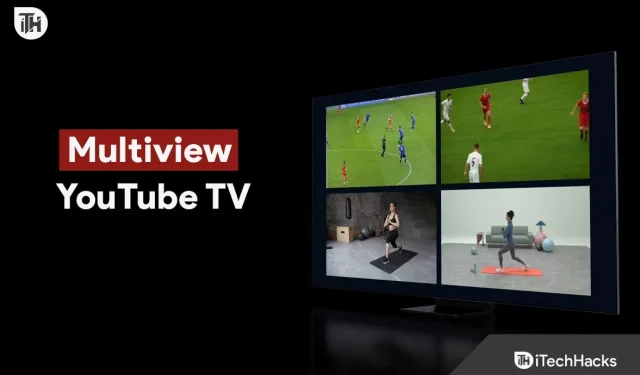
Daugiavaizdis „YouTube TV“ leidžia vienu metu žiūrėti iki keturių kanalų. Šia funkcija gali naudotis žmonės, norintys žiūrėti naujienas, pramogas ir kelis žaidimus vienu metu. Šio straipsnio tikslas – pateikti instrukcijas, kaip gauti „YouTube TV Multiview“ ir kaip ją efektyviai naudoti.
Kas yra „YouTube TV Multiview“?
„YouTube TV Multiview“ vienu metu galite žiūrėti iki keturių kanalų. Šią funkciją galite naudoti mobiliajame įrenginyje, išmaniajame televizoriuje arba srautinio perdavimo įrenginyje naudodami „YouTube TV“ programą.
Sužinokite, kaip naudotis šia funkcija ir pagerinti žiūrėjimo patirtį naudojant „YouTube TV“. Vadovaukitės mūsų instrukcijomis, kad pasiektumėte „Multiview“ ir mėgaukitės mėgstamomis laidomis keliuose ekranuose vienu metu.
Pataisykite neveikiančią „YouTube TV multiview“ problemą, kaip tai padaryti
Kad galėtumėte naudoti „YouTube TV Multiview“, turite užsiprenumeruoti „YouTube TV“. Galite užsiprenumeruoti „YouTube TV“, jei jos neturite. Jei turite „YouTube TV“ prenumeratą, kad pasiektumėte „Multiview“, atlikite šiuos veiksmus:
- Įrenginyje atidarykite „YouTube TV“ programą.
- Ekrano apačioje spustelėkite skirtuką „Tiesiogiai“.
- Pasirinkite pirmąjį kanalą, kurį norite žiūrėti.
- Pasirinkę kanalą, laikykite jį nuspaudę, kol pasirodys meniu.
- Meniu pasirinkite „Pridėti prie kelių peržiūrų“.
- Jei norite pridėti daugiau nei tris kanalus, pakartokite 3–5 veiksmus.
- Norėdami paleisti „Multiview“, ekrano apačioje bakstelėkite mygtuką „View in Multiview“.
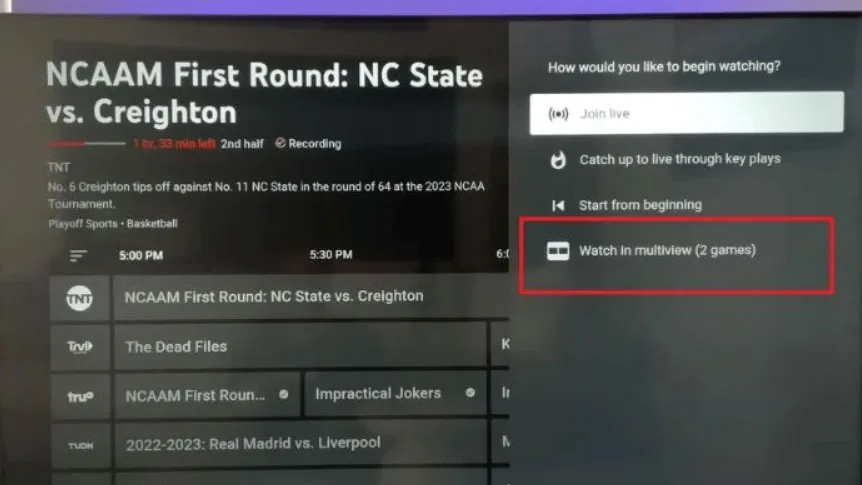
Įgalinti daugialypį vaizdą „YouTube TV 2023“.
Kai paleidžiama Multiview, galite perjungti kanalus spustelėdami tą, kurį norite peržiūrėti. Be to, ekranų dydį galima keisti vilkiant jų kraštus.
Meniu paspauskite ir palaikykite kanalą, kurį norite pašalinti iš kelių peržiūrų, tada pasirinkite „Pašalinti iš kelių peržiūrų“.
Patarimai, kaip naudoti „YouTube TV Multiview“.
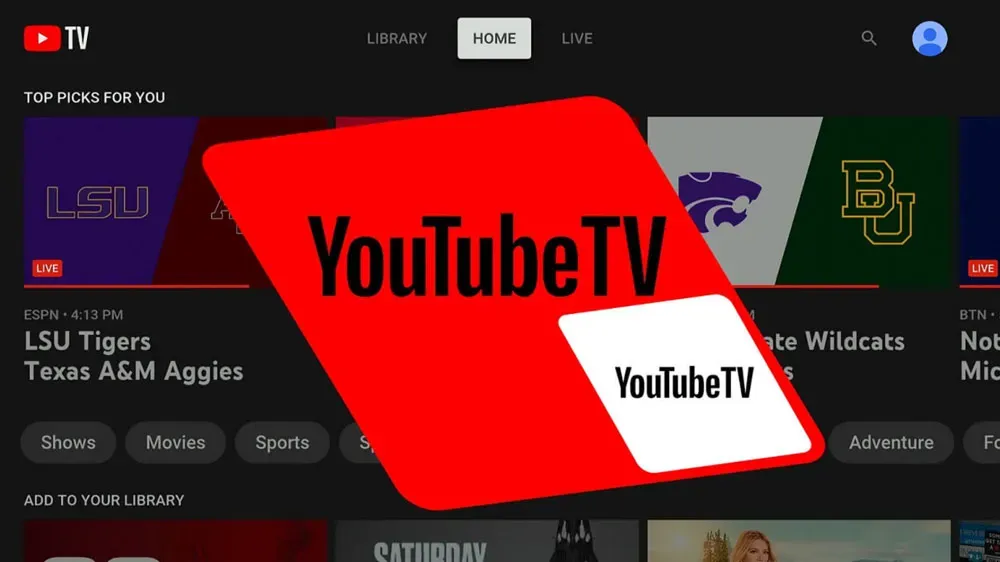
Kad „YouTube TV Multiview“ būtų kuo veiksmingesnė, pateikiame keletą patarimų:
- Planuokite iš anksto: išsiaiškinkite, kuriuos kanalus norite žiūrėti ir kokia tvarka norite juos žiūrėti. Tai padės išlaikyti tvarką ir nepraleisti jokių svarbių įvykių.
- Naudokite dydžio keitimo funkciją: Multiview galite pakeisti kanalų dydį padidindami arba sumažindami juos. Eksperimentuodami su skirtingais dydžiais raskite tinkamą dydį pagal savo žiūrėjimo nuostatas.
- Pasirinkite suderinamus kanalus: kai kurie kanalai nesuderinami su Multiview. Pasirinkite kanalus, suderinamus su Multiview, kad juos būtų galima pridėti.
- Atkreipkite dėmesį į duomenų naudojimą: Multiview sunaudoja daugiau duomenų nei vienas vaizdas. Kad neviršytumėte savo duomenų plano, kai naršote mobiliajame įrenginyje, atkreipkite dėmesį į savo duomenų naudojimą.
- Naudokite ausines: kad netrukdytumėte kitiems, dėvėkite ausines, jei žiūrite viešoje vietoje.
- Suderinami kanalai: „Multiview“ galima ne visuose „YouTube“ TV kanaluose. Tačiau šis įrenginys yra suderinamas su ESPN, Fox Sports, NBC Sports ir CBS Sports. Kai kurie naujienų kanalai yra suderinami, pvz., CNN, Fox News ir MSNBC. Kai paspausite ir palaikykite kanalą, ieškokite parinkties „Pridėti prie kelių peržiūrų“, kad sužinotumėte, ar jis suderinamas su „Multiview“.
- Palaikomi įrenginiai: „YouTube TV Multiview“ veikia išmaniuosiuose telefonuose, planšetiniuose kompiuteriuose, išmaniuosiuose televizoriuose ir srautinio perdavimo įrenginiuose, pvz., „Roku“ ir „Apple TV“. Tačiau yra tikimybė, kad ne visi įrenginiai palaikys „Multiview“. Jei planuojate naudoti Multiview, patikrinkite, ar jūsų įrenginys yra suderinamas.
- Kelių peržiūrų išdėstymai: „YouTube TV“ galite peržiūrėti „Multiview“ įvairiais išdėstymais. Priklausomai nuo jūsų poreikių, galite rinktis iš dviejų, trijų arba keturių ekranų. Be to, galite vilkti ekranus aplink ekraną, kad pakeistumėte jų padėtį. Daugiavaizdyje galite pasiekti išdėstymo parinktis spustelėję apačioje esantį mygtuką „Išdėstymai“.
- Duomenų naudojimas: Vidutiniškai Multiview sunaudoja daugiau duomenų nei vieno kanalo peržiūra. „YouTube TV“ apskaičiavo, kad „Multiview“ sunaudoja tris kartus daugiau duomenų nei žiūrint vieną kanalą. Jei nerimaujate dėl vaizdo įrašo kokybės, „YouTube TV“ nustatymuose galima sumažinti duomenų naudojimą.
- „Multiview“ spartieji klavišai: taip pat galite greitai pridėti kanalų prie „Multiview“ naudodami „YouTube TV“ sparčiuosius klavišus. Braukite ekrane aukštyn, kad pasiektumėte nuorodas, kai žiūrite kanalą. Yra trijų kanalų, kuriuos galite pridėti naudodami nuorodas, apribojimas.
- „Multiview“ žiniatinklio naršyklėje: „ Multiview“ taip pat galite žiūrėti „YouTube TV“ svetainėje staliniame arba nešiojamajame kompiuteryje. Jei norite naudoti „Multiview“ per „YouTube TV“, atidarykite svetainę, pasirinkite norimus žiūrėti kanalus ir spustelėkite apačioje esantį mygtuką „Multiview“.
Apvyniokite
Žmonėms, kurie mėgsta žiūrėti kelis kanalus vienu metu, „YouTube TV Multiview“ yra puiki funkcija. Naudoti „Multiview“ savo įrenginyje lengva, jei atliksite šiame straipsnyje nurodytus veiksmus. Būtinai suplanuokite iš anksto, pasirinkite suderinamus kanalus ir atkreipkite dėmesį į duomenų naudojimą, kad galėtumėte išnaudoti visas šios funkcijos galimybes.


Parašykite komentarą